在现代计算机使用中,BIOS(基本输入输出系统)扮演着至关重要的角色,尤其是在操作系统启动过程中。对于联想笔记本用户而言,BIOS设置异常可能导致固态硬盘(SSD)无法正常启动系统,从而引发一系列使用困扰。BIOS作为硬件与操作系统之间的“桥梁”,负责初始化硬件并加载操作系统。当其配置错误时,例如硬盘模式设置不当(如AHCI/RAID模式切换)、启动顺序混乱,或安全启动(Secure Boot)功能异常,均可能使系统无法识别SSD,最终导致开机失败。随着UEFI固件逐渐取代传统BIOS,其复杂的配置选项也让普通用户更容易误操作。此类问题不仅影响日常使用效率,还可能因数据无法访问而造成经济损失。因此,理解BIOS设置对SSD启动的影响,是解决此类故障的关键第一步。

🔧 三步排查指南:精准定位问题根源
面对BIOS设置异常导致的SSD启动失败,可按照以下步骤逐步排查: 1. 检查硬盘物理连接:关机后拆开笔记本后盖,确认SSD的SATA或M.2接口是否松动。若接口接触不良,可能导致BIOS无法识别硬盘。 2. 核对BIOS基础设置:重启时反复按F2/F12/Del键进入BIOS界面,重点检查两项: - Boot Mode(启动模式):若使用windows 10/11,需确认是否为UEFI模式(传统BIOS模式可能导致GPT分区硬盘无法启动)。 - SATA Mode(硬盘模式):将模式从RAID切换为AHCI(尤其在更换硬盘或重装系统后需调整)。 3. 检测硬盘状态:在BIOS的“Main”或“Storage”选项卡中查看SSD是否被识别。若未显示,可尝试使用CrystalDiskInfo等工具检测硬盘健康状态,或通过PE系统检查分区表是否损坏。 通过以上步骤,大多数由BIOS配置错误引发的启动问题均可被快速定位。
⚙️ 终极解决方案:重置BIOS并优化配置
若排查后仍无法解决,可尝试以下深度修复方法: 1. 恢复BIOS默认设置:进入BIOS界面后,选择“Load Default Settings”(或快捷键F9),重置所有参数至出厂状态。此操作会清除超频记录和自定义配置,但能快速修复逻辑错误。 2. 手动更新BIOS固件:访问联想官网,根据机型下载最新BIOS版本。使用另一台电脑制作U盘启动盘,通过“Flash BIOS”功能更新(注意:操作前确保电量充足,避免断电导致主板损坏)。 3. 强制硬盘模式兼容性设置:对于部分联想Yoga或小新系列机型,可在BIOS的“Advanced”选项卡中启用“Compatibility Support Module (CSM)”,以兼容传统硬盘模式;或通过Windows电源管理禁用“快速启动”功能,避免休眠文件干扰启动流程。 完成上述操作后,重启系统即可验证修复效果。若问题仍未解决,建议联系联想售后进一步检测硬件故障。
⚠️ 预防为主,规避未来风险
为了避免类似问题反复发生,用户可采取以下措施: - 定期更新BIOS:关注联想官方推送的固件更新,尤其是涉及硬盘兼容性和安全启动优化的版本。 - 规范操作习惯:在更换硬件或重装系统前备份BIOS设置,避免随意更改启动模式或关闭关键功能。 - 启用安全机制:在BIOS中开启“Secure Boot”并设置管理员密码,防止未经授权的配置修改。 若遇到复杂故障,切勿强行拆机操作,优先联系联想400客服或授权维修点获取支持。日常可使用联想电脑管家等官方工具进行硬件健康监测,提前预警潜在风险。掌握这些技巧后,即使是非技术用户也能大幅提升设备稳定性,让SSD与BIOS协同工作更加高效可靠。










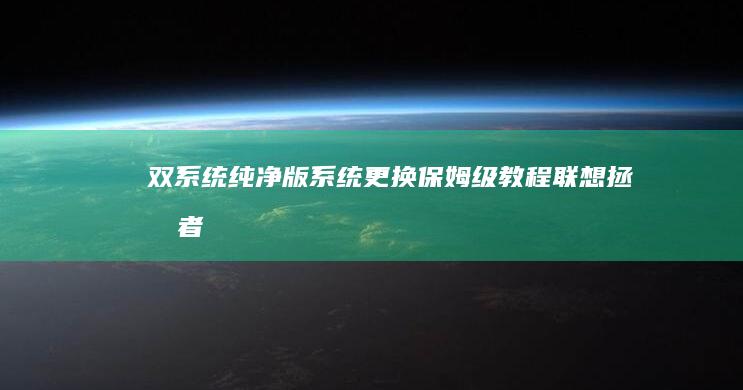


发表评论